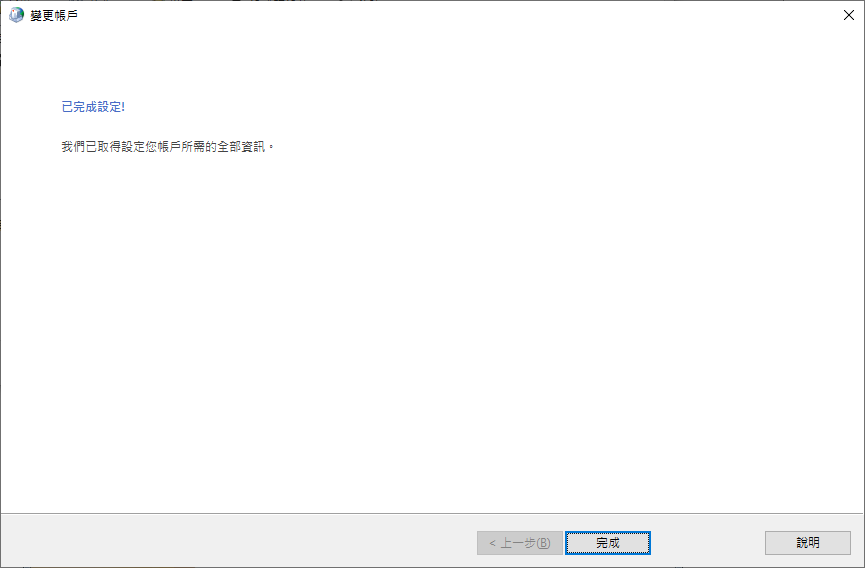常用文件
会计报税
企业电邮
云端备份
伺服器托管
其他
这份说明使用了Microsoft Office Outlook 365 中文版。
开始以下步骤前请先将 Outlook 程式关闭。
註:
使用POP内送服务邮件会由伺服器下载到电脑,如果没有选取「在伺服器上保留一份邮件复本」(第8点),下载后如果用Webmail将看不到任何电邮。因此建议使用IMAP,可在多个电脑同步电邮。
开始以下步骤前请先将 Outlook 程式关闭。
註:
使用POP内送服务邮件会由伺服器下载到电脑,如果没有选取「在伺服器上保留一份邮件复本」(第8点),下载后如果用Webmail将看不到任何电邮。因此建议使用IMAP,可在多个电脑同步电邮。
-
1. 进入帐户设定在Outlook功能表选择
工具 > 帐户设定...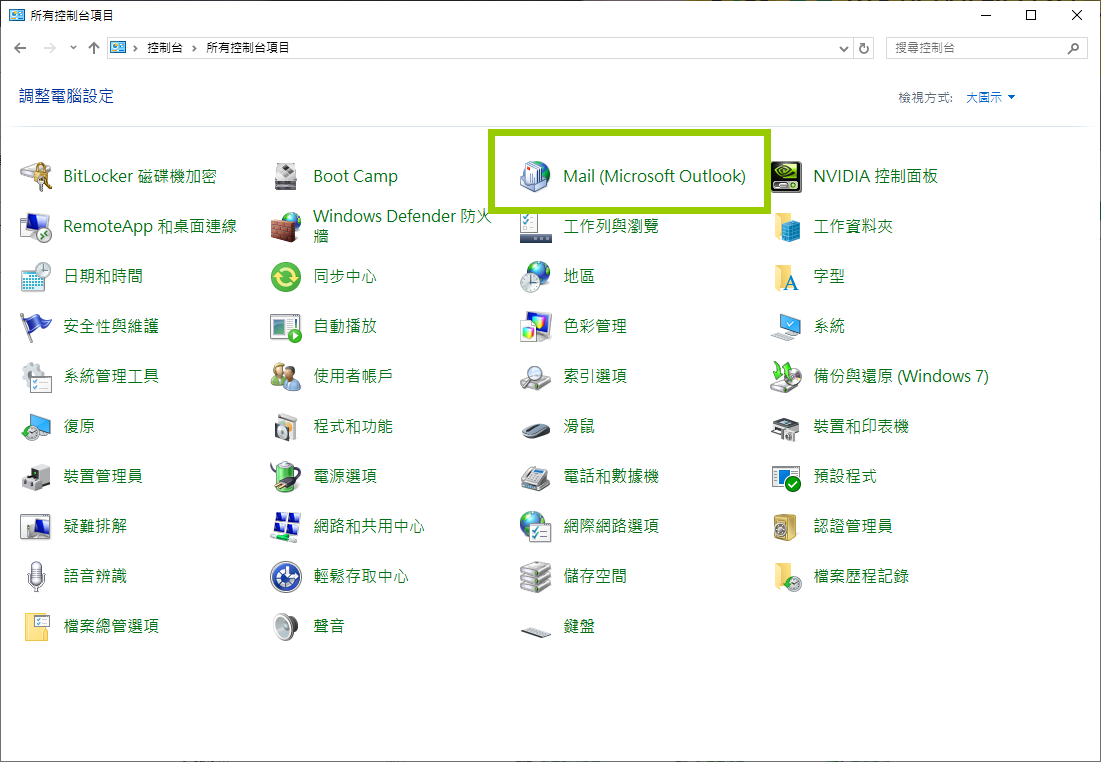
-
2. 新增帐户在弹出的邮件帐户清单中按「新增」...
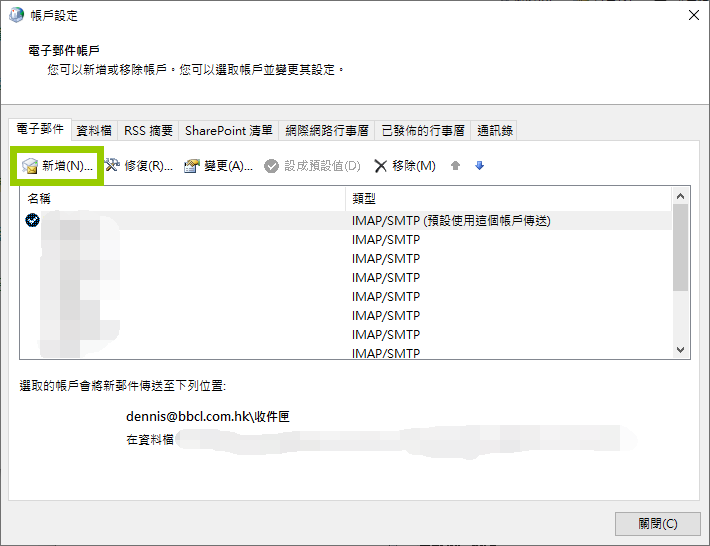
-
3. 选择服务选取「手动设定...」 并按「下一步」
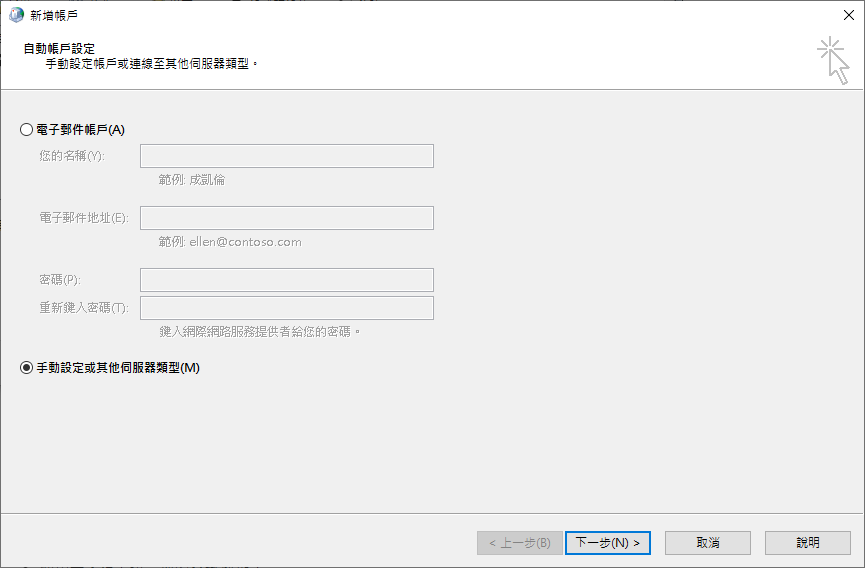
-
4. 手动设定选取「POP 或 IMAP」然后按「下一步」
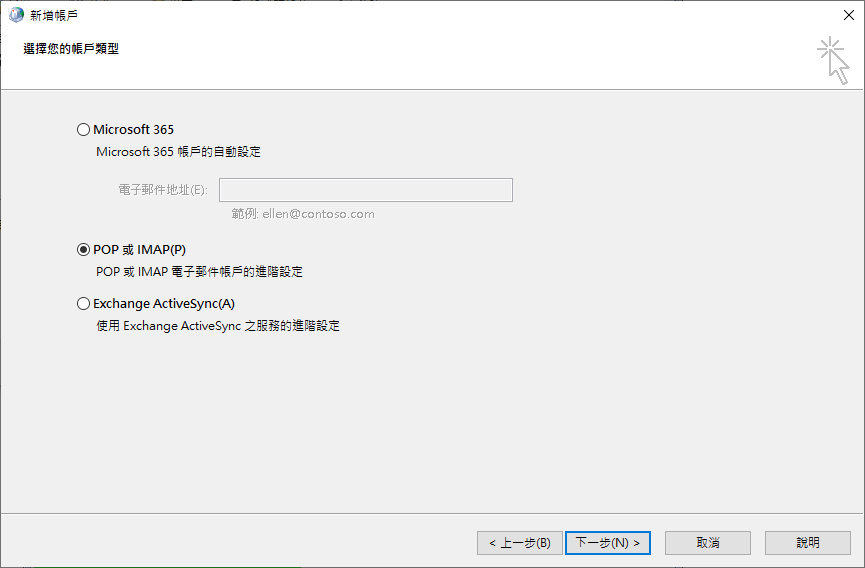
-
5. 填写帐户资料点击外寄伺服器页,并选取「我的伺服器(SMTP)需要验证」
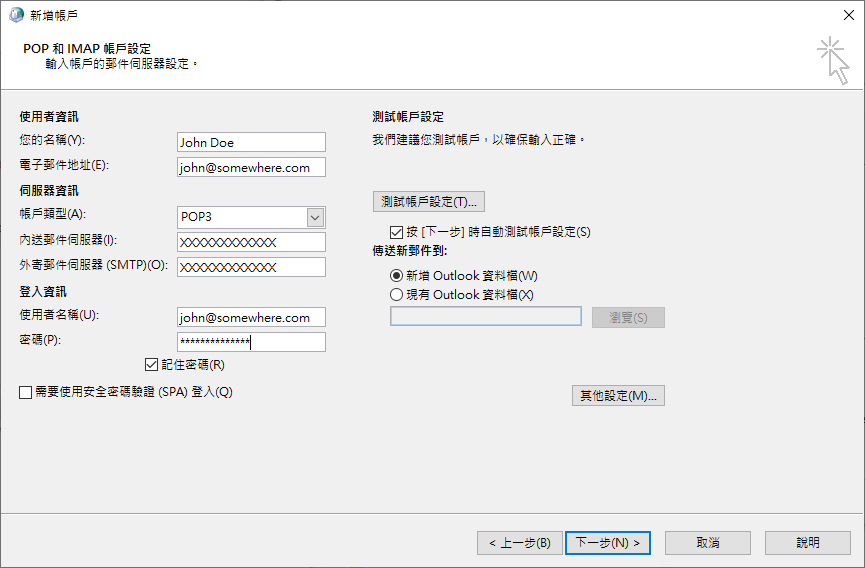
-
6. 设定外寄伺服器点击进阶页
有一些网络供应商会封锁外寄伺服器(SMTP)Port25的连线,如果您发送邮件失败,可回到这页,并使用Port:587
使用POP3服务,一般会在下载邮件同时将伺服器上的邮件删除以节省寄存空间,但这样的话如果您在其他地方就无法查看昔日邮件。
您可以选取「在伺服器上保留一份邮件复本」,这样的话伺服器会保留所有邮件。
完成以上按 确定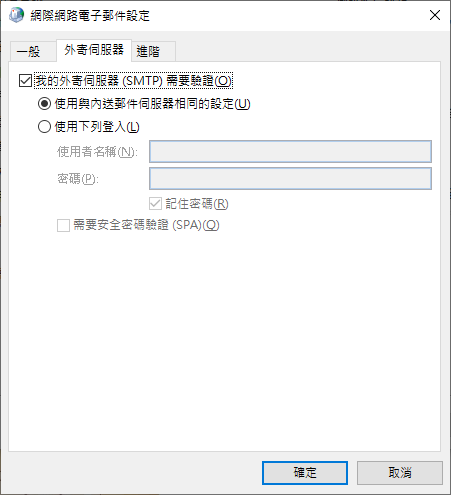
-
7. 进阶设定
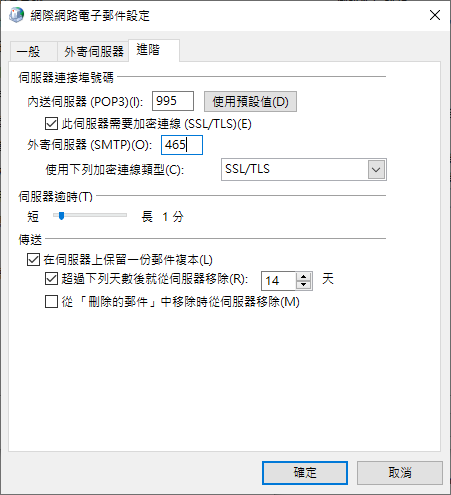
-
8. 点击「下一步」
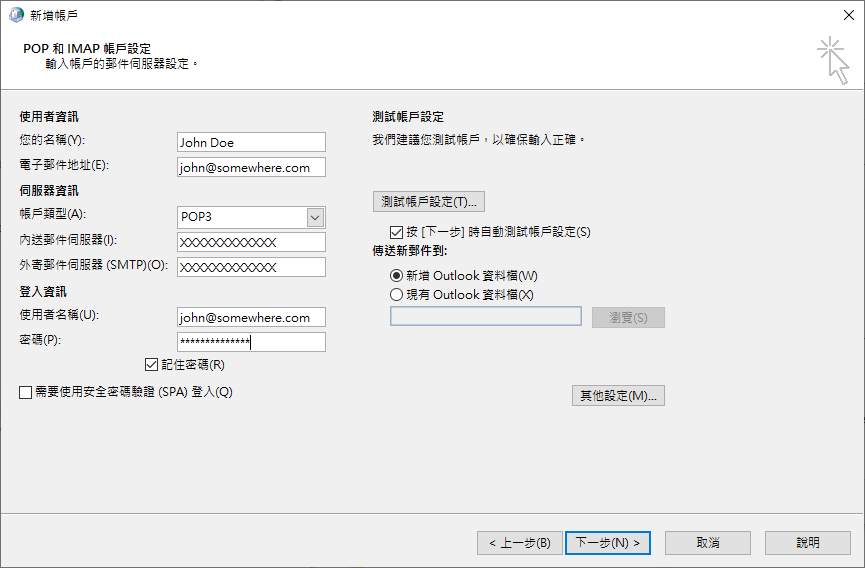
-
10. 按 完成
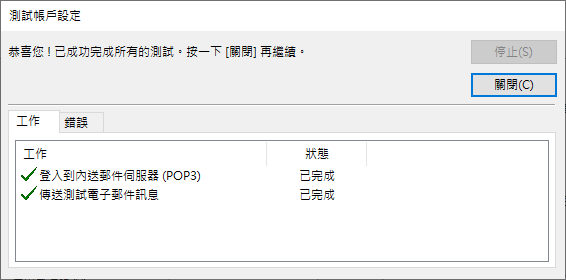
-
10. 点击「完成」